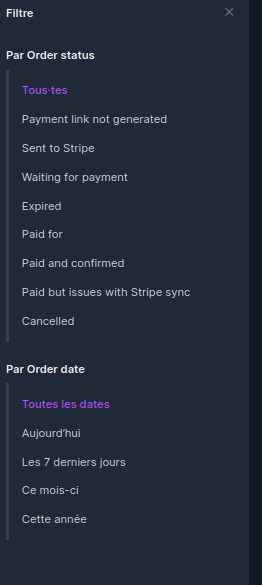Gérez vos ventes en toute simplicité ! Suivez, validez et sécurisez vos transactions en quelques clics.
Lignes comptables
Dans l'onglet "Ventes", dans la catégorie "Lignes comptables" du menu de gauche, vous retrouverez la liste de toutes les ventes en rapport à vos produits (ex: Réservation, Adhésion, etc)
Nous pouvons y voir :
- Le nom du "Produit"
- La date "Datetime"
- Le "Montant"
- La quantité "Qty"
- La "TVA"
- Le "Total"
- Le "Statut"
- Le "Mode de paiement"
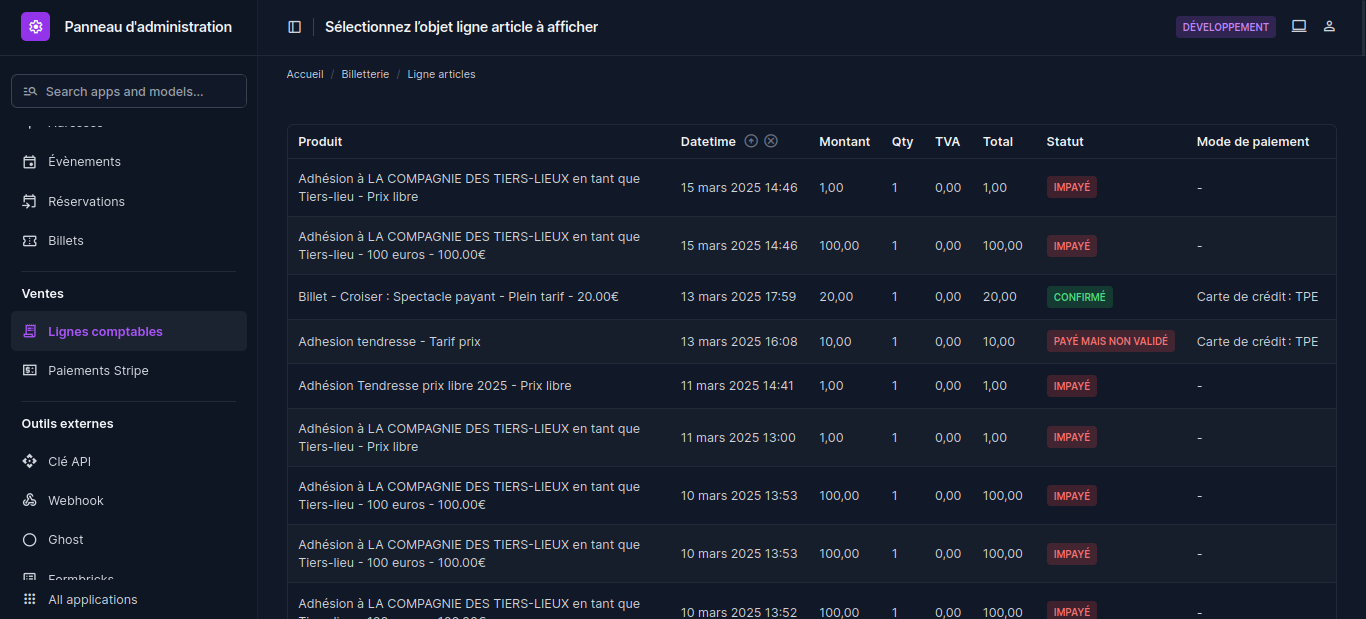
- Cliquez sur un des produits
Nous pouvons y voir :
- Le nom de l'"id" (nom spécifique de votre produit)
- Le nom du "Produit vendu"
- La quantité "Qty"
- Le "Montant"
- La "TVA"
- La "carte" (numéro de la carte ayant fait l'achat)
- Le "Paiement stripe" (numéro de la carte ayant fait l'achat)
- Le nom de "Abonnement lié"
- Le "Mode de paiement"
- Le "Statut des entrées comptables" (Payé / impayé)
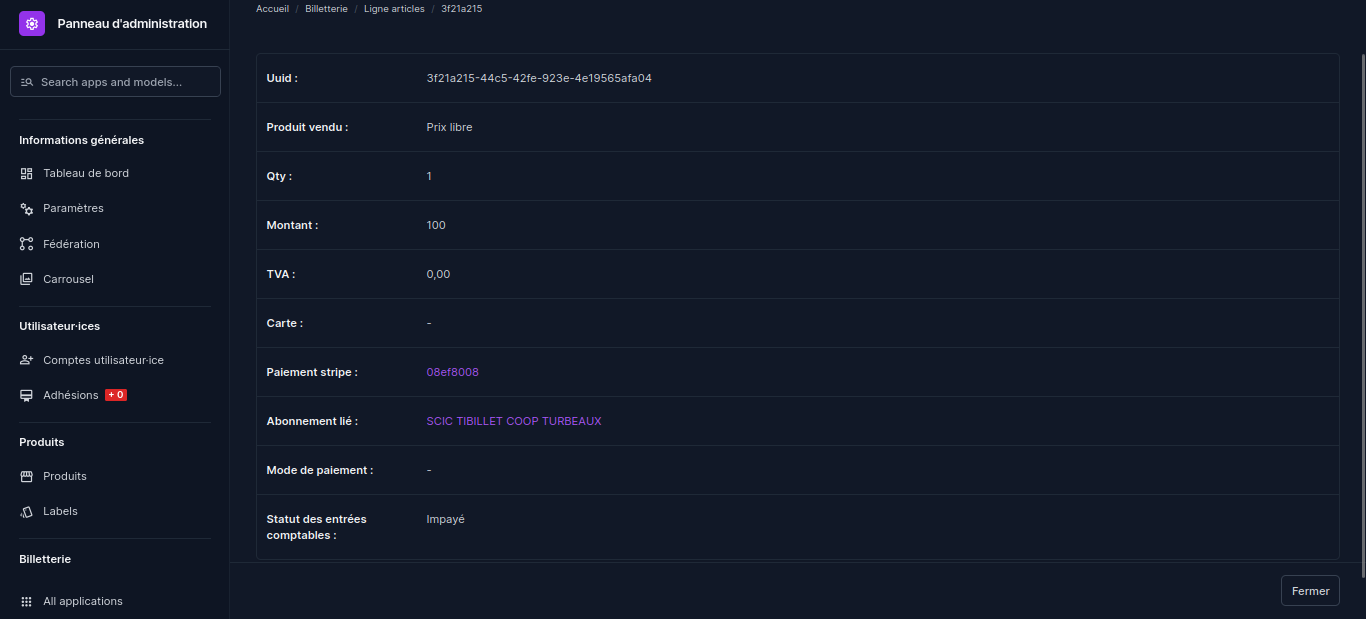
Paiements Stripe
Dans l'onglet "Ventes", dans la catégorie "Paiements Stripe" du menu de gauche, vous retrouverez la liste de toutes les ventes (ex: Réservation, Adhésion, etc) et pourrez filtrer les différentes ventes.
Nous pouvons y voir :
- "User"
- "Order date"
- "Order status"
- "Order source"
- "Articles"
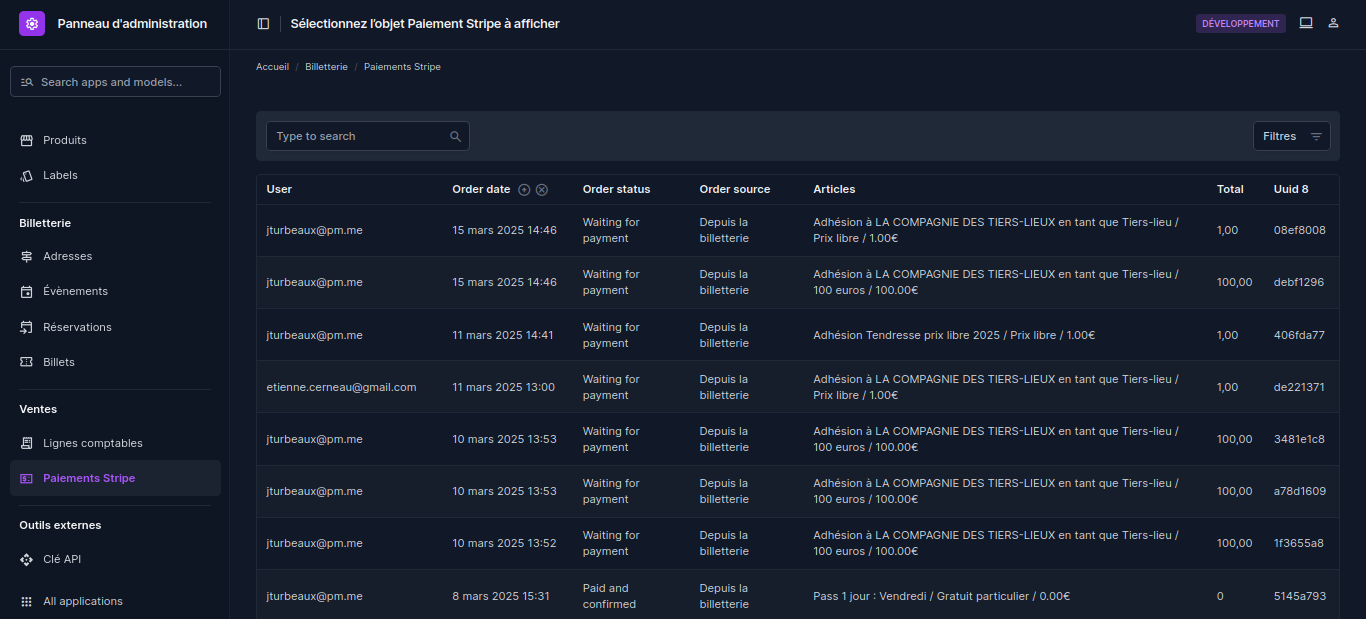
- Cliquez sur une des adresses email d'un de vos utilisateurs
Nous pouvons y voir :
- "Detail"
- "Checkout session id stripe"
- "Payment intent id"
- "Metadata stripe"
- "Customer stripe"
- "Invoice stripe"
- "Subscription"
- "Traitement en cours" (True / False)
- "Processing origin"
- "Reservation "
- "Fedow transactions"
- "User"
- "Order date"
- "Order status"
- "Order source"
- "Articles"
- "Total"
- "Uuid 8"
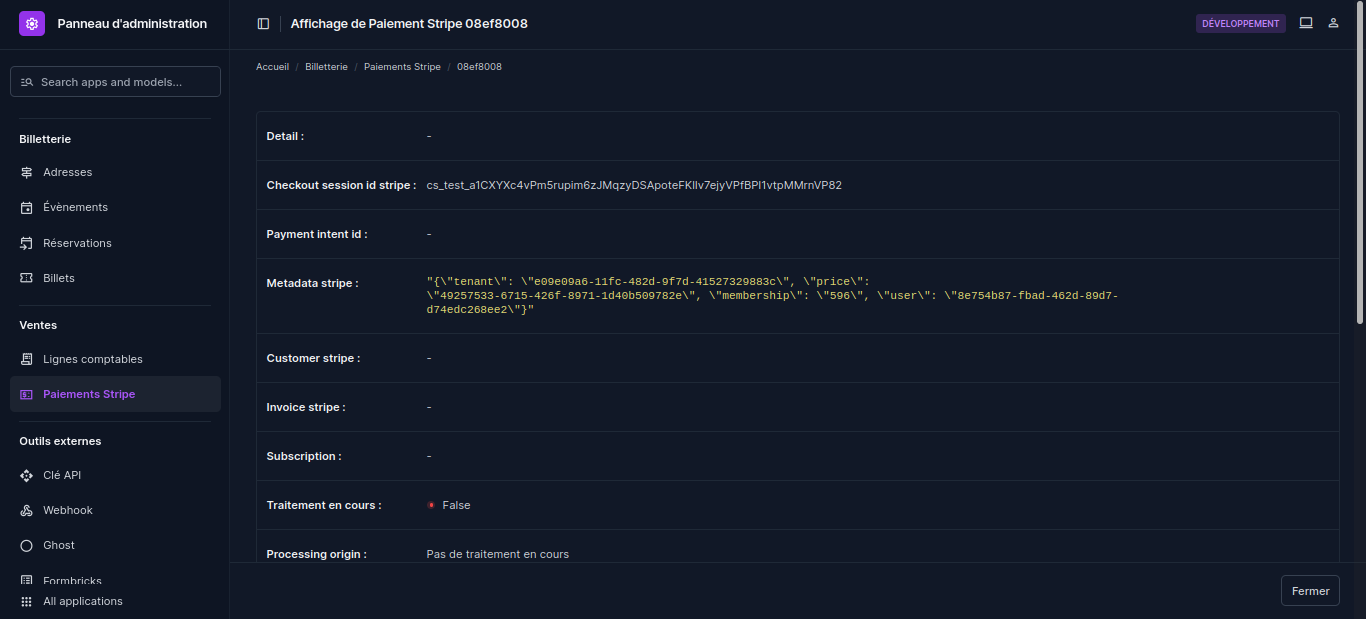
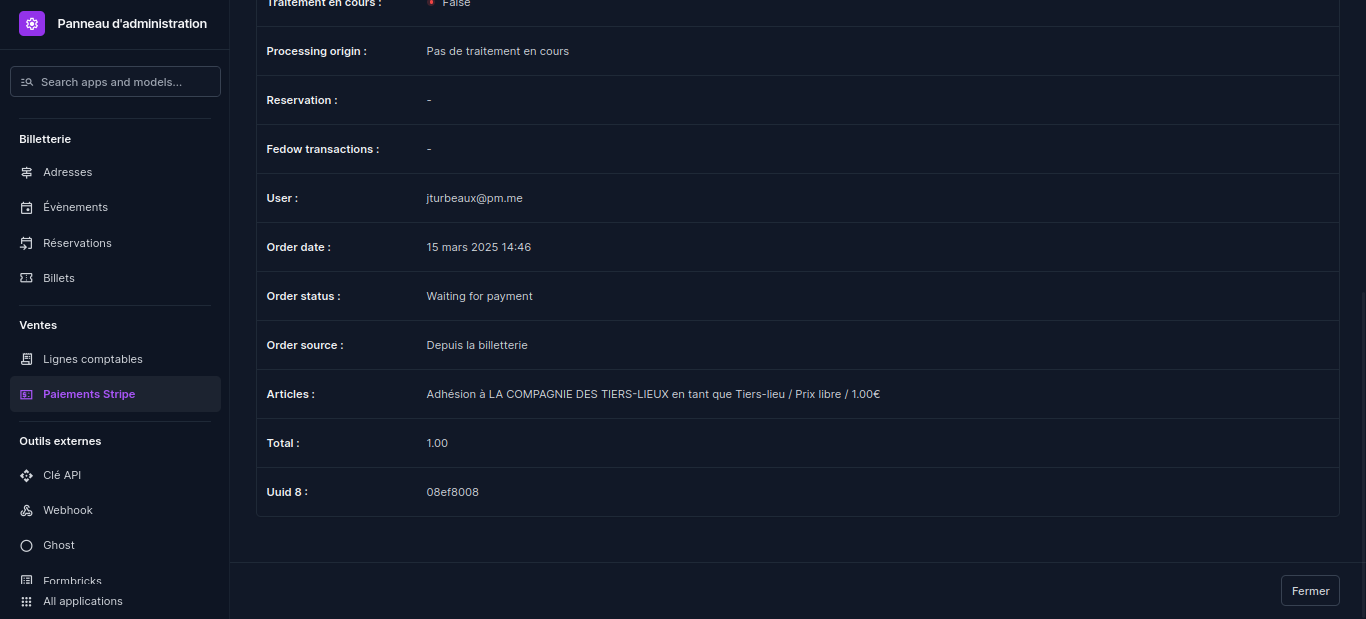
Filtres
Filtre par le "status de la commande" et par "date de commande".